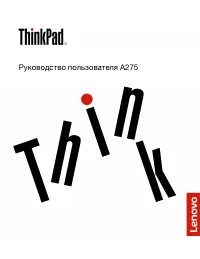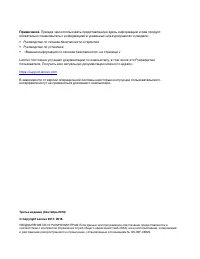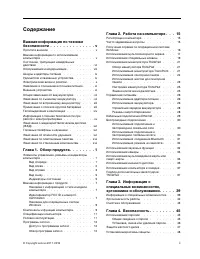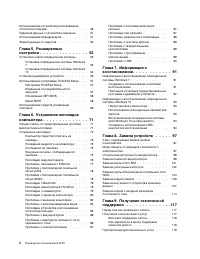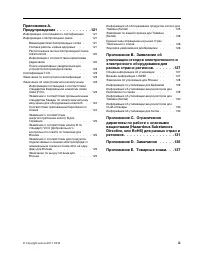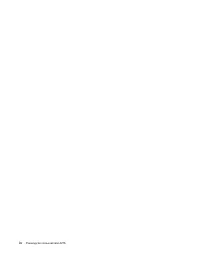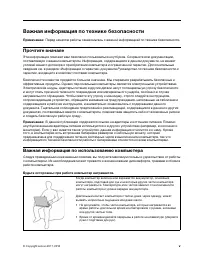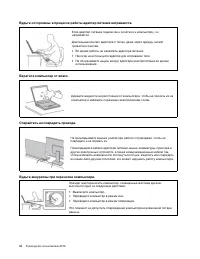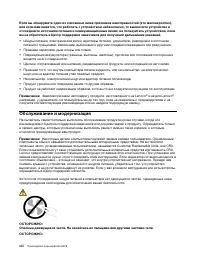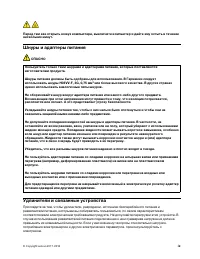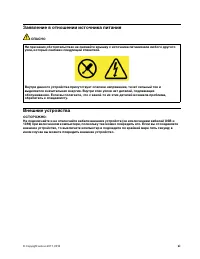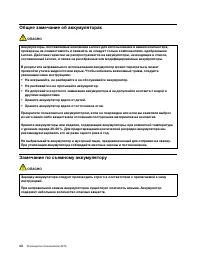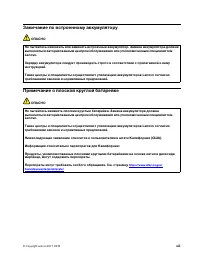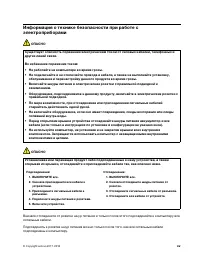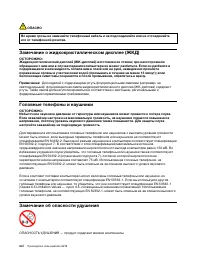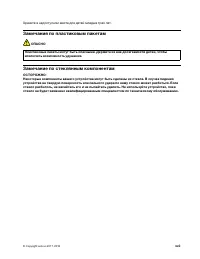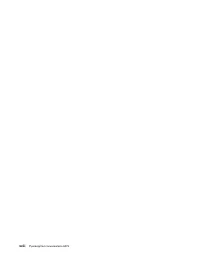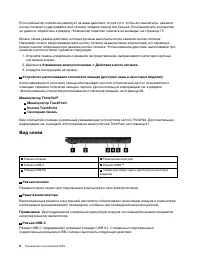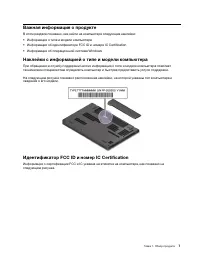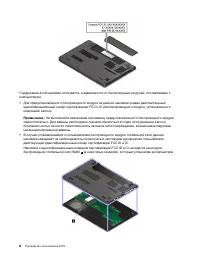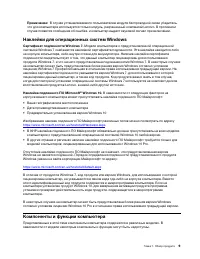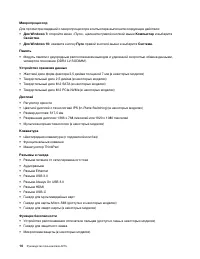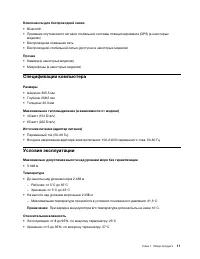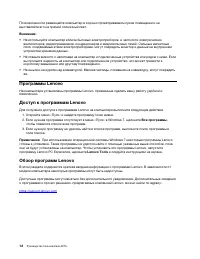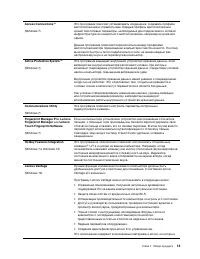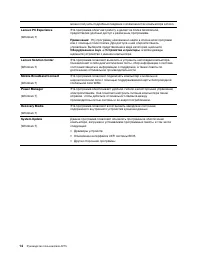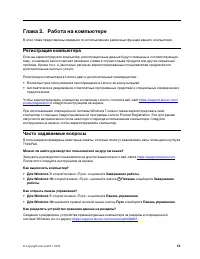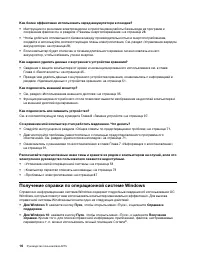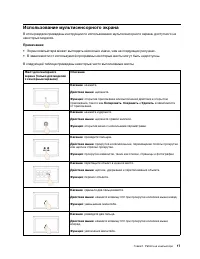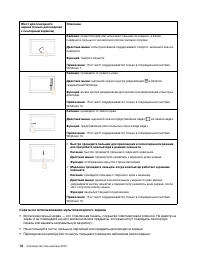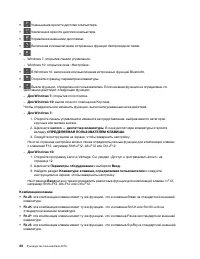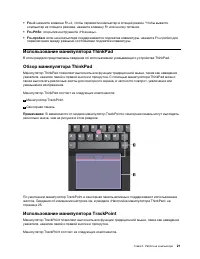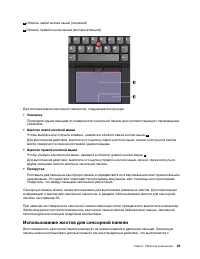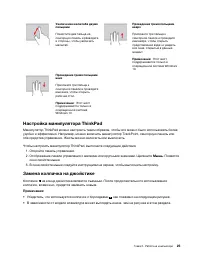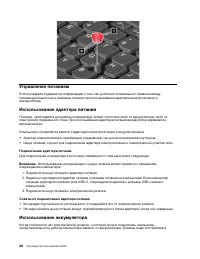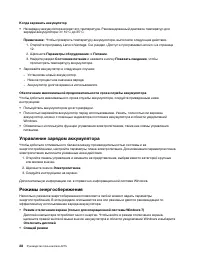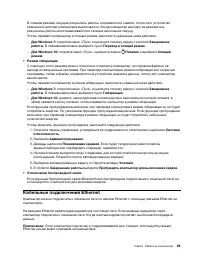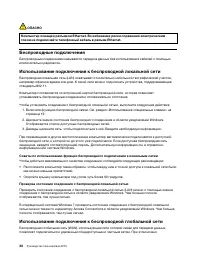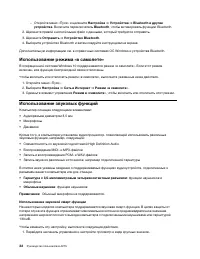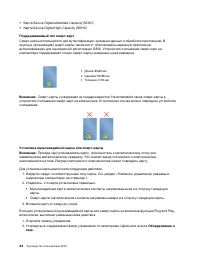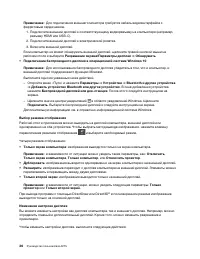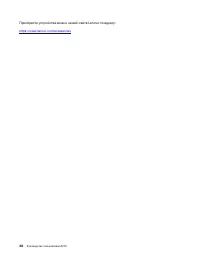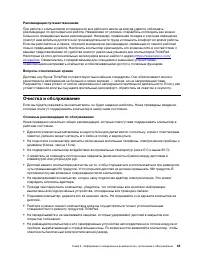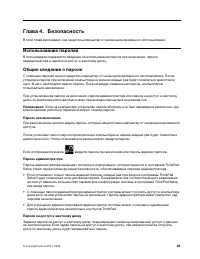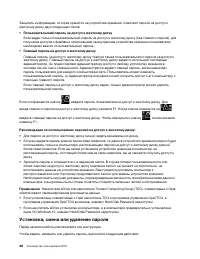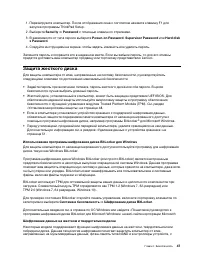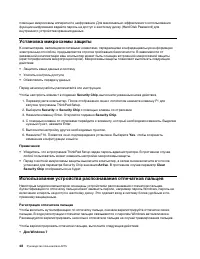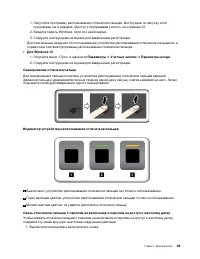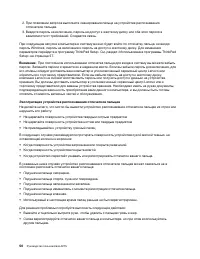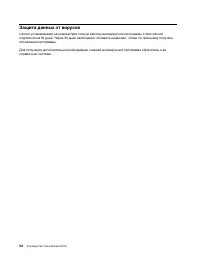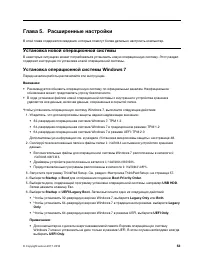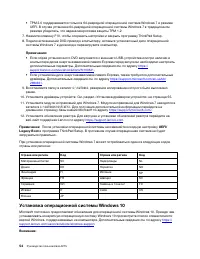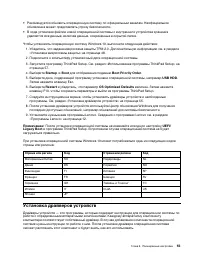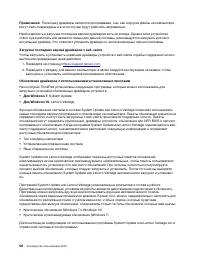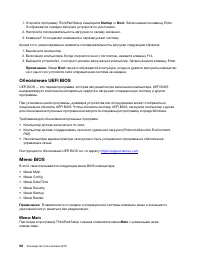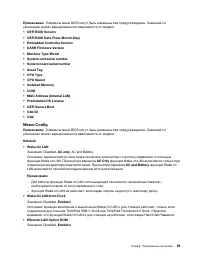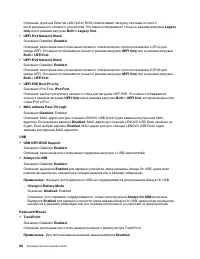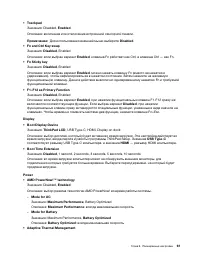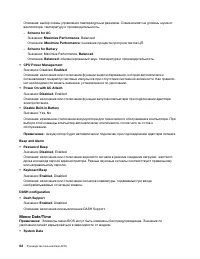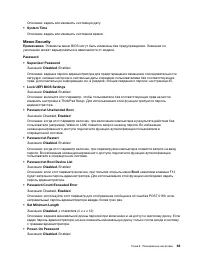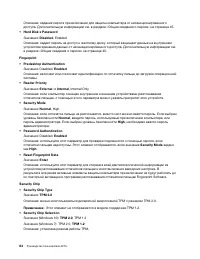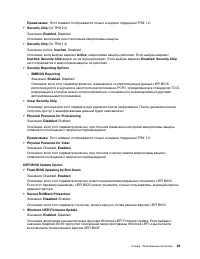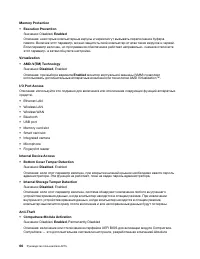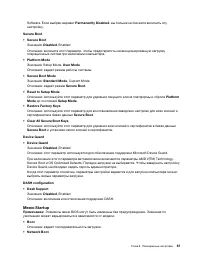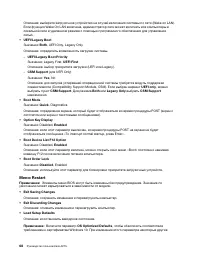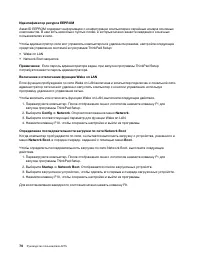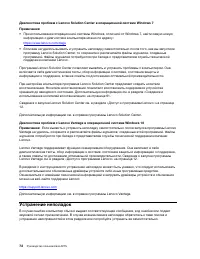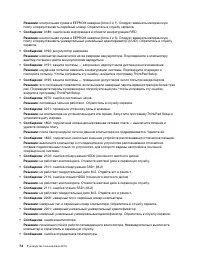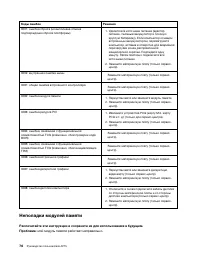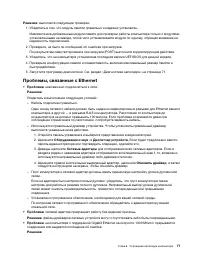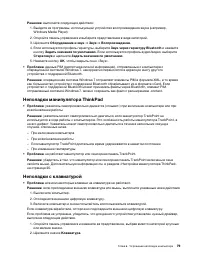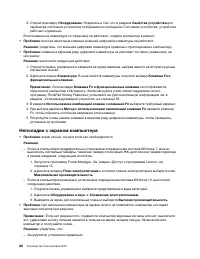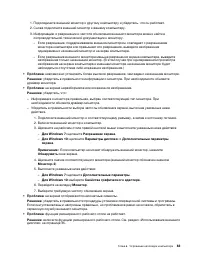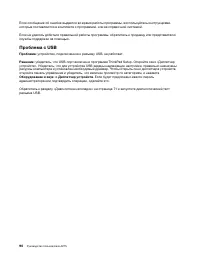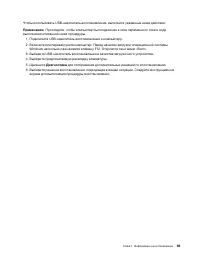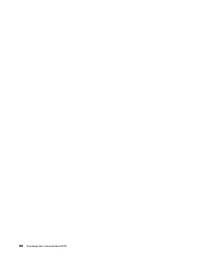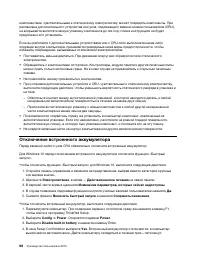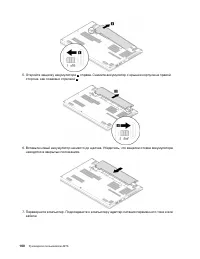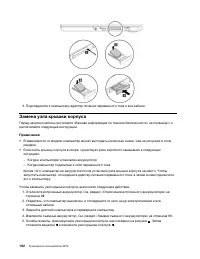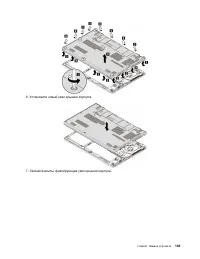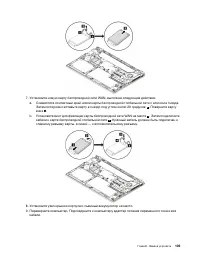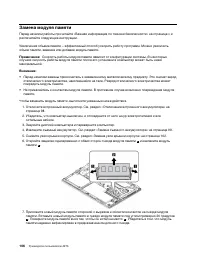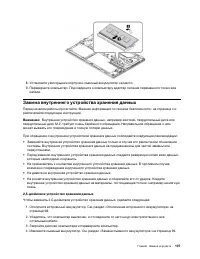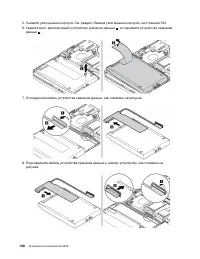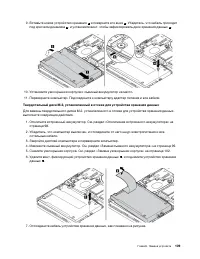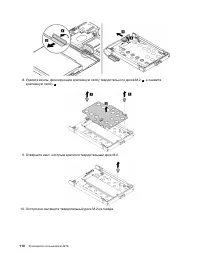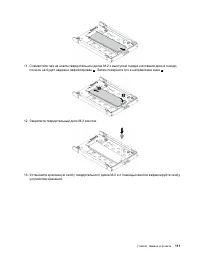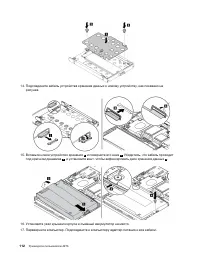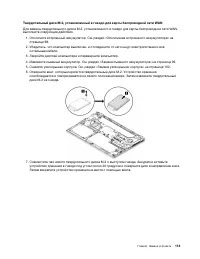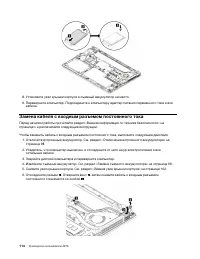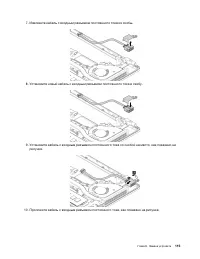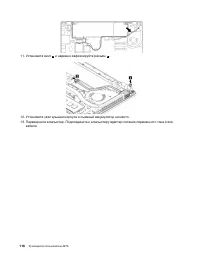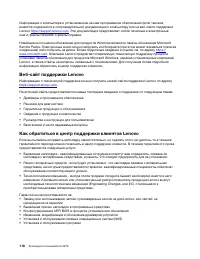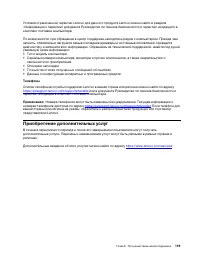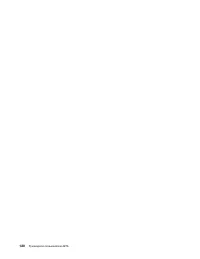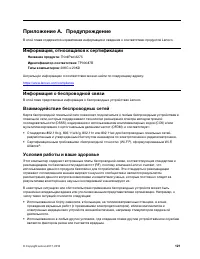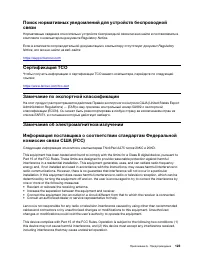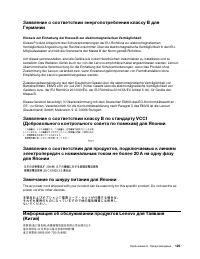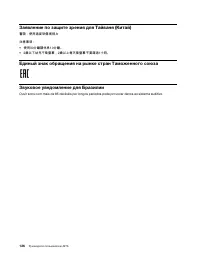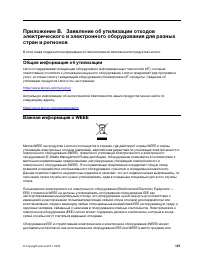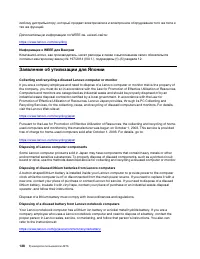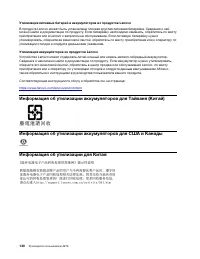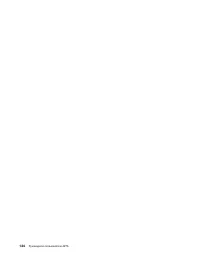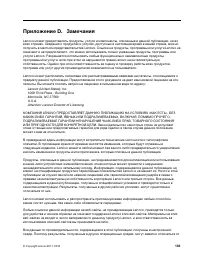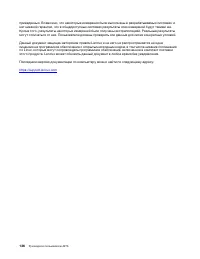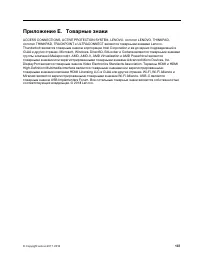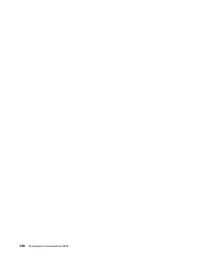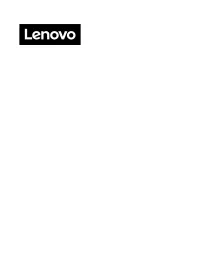Ноутбуки Lenovo ThinkPad A275 - инструкция пользователя по применению, эксплуатации и установке на русском языке. Мы надеемся, она поможет вам решить возникшие у вас вопросы при эксплуатации техники.
Если остались вопросы, задайте их в комментариях после инструкции.
"Загружаем инструкцию", означает, что нужно подождать пока файл загрузится и можно будет его читать онлайн. Некоторые инструкции очень большие и время их появления зависит от вашей скорости интернета.
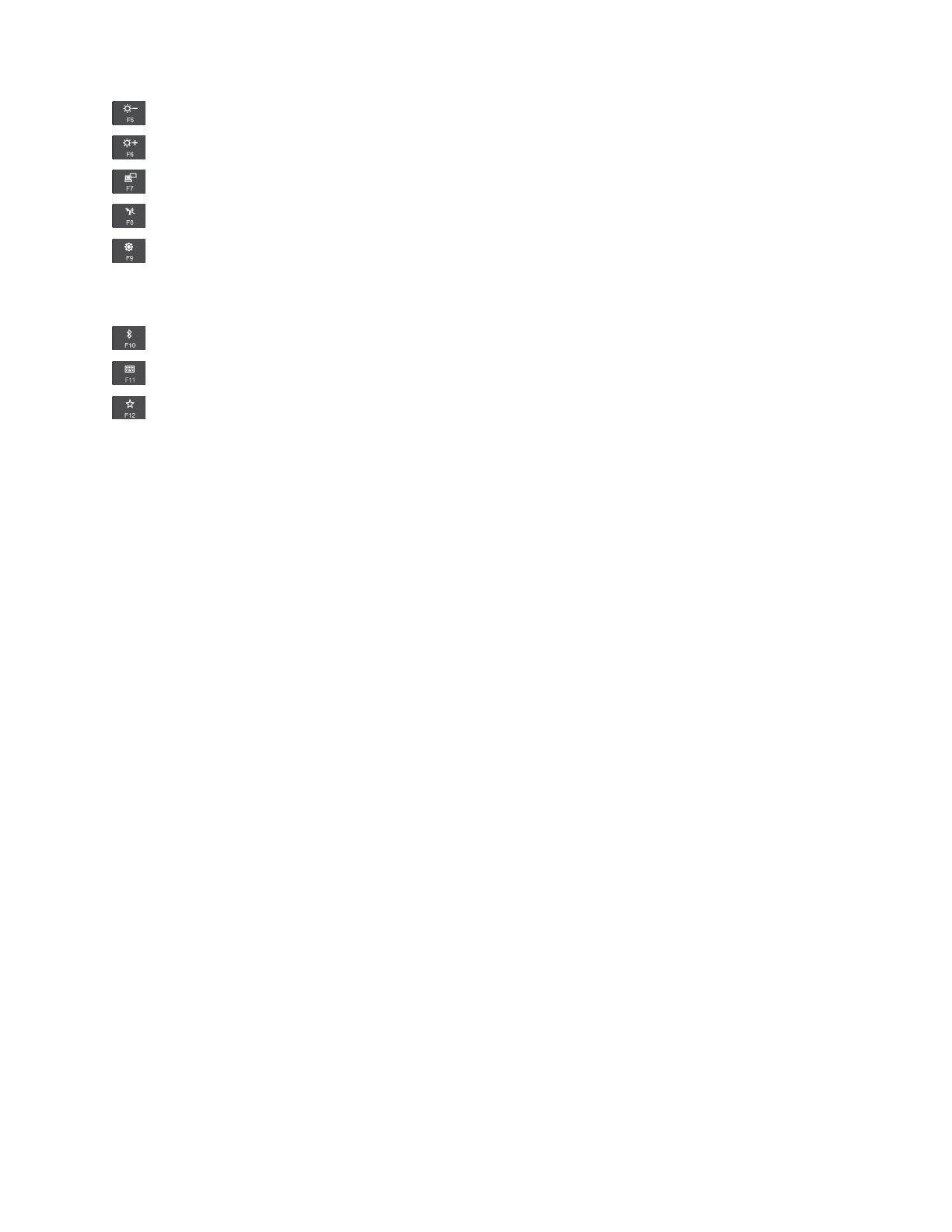
•
Уменьшение яркости дисплея компьютера.
•
Увеличение яркости дисплея компьютера.
•
Управление внешними дисплеями.
•
Включение или выключение встроенных функций беспроводной связи.
•
– Windows 7: открытие панели управления.
– Windows 10: открытие окна «Настройка».
•
В Windows 10: включение или выключение встроенных функций Bluetooth.
•
Откройте страницу параметров клавиатуры.
•
Вызов функции, определенной пользователем. Если никакая функция не определена, по
умолчанию действует следующая функция:
–
Для Windows 7:
открытие поля поиска.
–
Для Windows 10:
вызов личного помощника Кортана.
Чтобы определить или изменить функцию, выполните указанные ниже действия.
–
Для Windows 7:
1. Откройте панель управления и измените ее представление, выбрав вместо категорий
крупные или мелкие значки.
2. Щелкните
Lenovo — диспетчер клавиатуры
. В окне диспетчера клавиатуры откройте
вкладку
ОПРЕДЕЛЯЕМАЯ ПОЛЬЗОВАТЕЛЕМ КЛАВИША
.
3. Следуйте инструкциям на экране, чтобы завершить настройку.
На этой странице настройки можно также определить разные функции для комбинаций клавиш
с клавишей F12, например Shift+F12, Alt+F12 или Ctrl+F12.
–
Для Windows 10:
1. Откройте программу Lenovo Vantage. См. раздел «Доступ к программам Lenovo» на
2. Щелкните
Параметры оборудования
и выберите
Ввод
.
3. Найдите раздел
Клавиатура: клавиша, определяемая пользователем
и следуйте
инструкциям на экране, чтобы завершить настройку.
На странице
Ввод
можно также определить различные функции для комбинаций клавиш с F12,
например Shift+F12, Alt+F12 или Ctrl+F12.
Комбинации клавиш
•
Fn+B
: эта комбинация клавиш имеет ту же функцию, что и клавиша Break на стандартной внешней
клавиатуре.
•
Fn+K
: эта комбинация клавиш имеет ту же функцию, что и клавиша ScrLK или Scroll Lock на
стандартной внешней клавиатуре.
•
Fn+P
: эта комбинация клавиш имеет ту же функцию, что и клавиша Pause на стандартной внешней
клавиатуре.
•
Fn+S
: эта комбинация клавиш имеет ту же функцию, что и клавиша SysRq на стандартной внешней
клавиатуре.
20
Руководство пользователя A275
Содержание
- 3 Содержание
- 4 ii
- 5 iii
- 7 Важная информация по технике безопасности; Важная информация по использованию компьютера; Будьте осторожны: при работе компьютер нагревается.
- 9 Состояния, требующие немедленных действий; vii
- 10 Обслуживание и модернизация; viii
- 11 Шнуры и адаптеры питания; ОПАСНО; Удлинители и связанные устройства; ix
- 12 Электрические вилки и розетки
- 13 Заявление в отношении источника питания; Внешние устройства; xi
- 15 Замечание по встроенному аккумулятору; Примечание о плоской круглой батарейке
- 16 Тепловыделение и вентиляция
- 18 Замечание о жидкокристаллическом дисплее (ЖКД); xvi
- 19 Замечания по пластиковым пакетам; Замечание по стеклянным компонентам; xvii
- 21 Глава 1. Обзор продукта; Элементы управления, разъемы и индикаторы компьютера
- 22 Вид слева
- 23 Разъем HDMI; Вид справа; Аудиоразъем
- 25 Вид снизу; Отверстие для аварийной перезагрузки; Индикаторы состояния
- 27 Важная информация о продукте; Наклейки с информацией о типе и модели компьютера
- 29 Наклейки для операционных систем Windows; Сертификат подлинности Windows 7.; Наклейка подлинного ПО Microsoft; Компоненты и функции компьютера
- 32 Все программы; Lenovo Tools; Обзор программ Lenovo
- 35 Глава 2. Работа на компьютере; Регистрация компьютера; Часто задаваемые вопросы
- 36 Получение справки по операционной системе Windows
- 37 Использование мультисенсорного экрана
- 38 Советы по использованию мультисенсорного экрана
- 39 Советы по чистке мультисенсорного экрана; Использование специальных клавиш; Клавиша с логотипом Windows
- 42 Использование сенсорной панели
- 43 Указание; Использование жестов для сенсорной панели
- 45 Настройка манипулятора ThinkPad; Мышь; Замена колпачка на джойстике
- 46 Подключение адаптера питания; Советы по подключению адаптера питания; Использование аккумулятора
- 49 Кабельные подключения Ethernet
- 50 Беспроводные подключения; Проверка состояния соединения с беспроводной локальной сетью; Использование подключения к беспроводной глобальной сети
- 51 Проверка состояния соединения с беспроводной глобальной сетью; Использование соединения Bluetooth
- 54 Оборудование и
- 55 Использование внешнего дисплея
- 59 Информация о специальных возможностях
- 62 Эргономичность работы
- 63 Рекомендации путешественникам; Вопросы относительно зрения; Очистка и обслуживание; Основные рекомендации по обслуживанию
- 64 Чистка клавиатуры
- 65 Глава 4. Безопасность; Использование паролей; Пароль при включении; Пароль администратора; Пароли на доступ к жесткому диску
- 66 Установка, смена или удаление пароля
- 67 Защита жесткого диска
- 70 Эксплуатация устройства распознавания отпечатков пальцев
- 71 Удаление данных с устройства хранения; Использование брандмауэров
- 72 Защита данных от вирусов
- 73 Глава 5. Расширенные настройки; Установка новой операционной системы
- 74 Legacy Boot; Установка операционной системы Windows 10
- 75 Установка драйверов устройств
- 77 жирным шрифтом; Изменение последовательности загрузки
- 78 Обновление UEFI BIOS; Меню Main; Main
- 79 Меню Config
- 83 Меню Security
- 87 Меню Startup
- 88 Меню Restart
- 89 Использование средств управления системой
- 91 Глава 6. Устранение неполадок компьютера; Общие советы по предотвращению проблем
- 92 Устранение неполадок
- 93 Сообщения об ошибках
- 95 Звуковые сигналы, сообщающие об ошибках
- 96 Неполадки модулей памяти; Проблема
- 97 Проблемы, связанные с Ethernet
- 100 Неполадки с экраном компьютера
- 102 Проблемы с внешним монитором
- 104 Проблемы с воспроизведением звука
- 105 Неполадки устройства распознавания отпечатков пальцев
- 106 Проблемы с аккумулятором; Проблема с адаптером питания от сети переменного тока
- 107 Проблемы с электропитанием; Проблема с кнопками включения питания
- 108 Проблемы режима сна и гибернации
- 110 Проблема с USB
- 111 Глава 7. Информация о восстановлении; Информация о восстановлении операционной системы Windows 7
- 112 Повторная установка предустановленных программ; Повторная установка предустановленных драйверов устройств
- 114 Создание и использование USB-накопителя восстановления; Создание USB-накопителя восстановления; Создание диска; Использование USB-накопителя восстановления
- 115 Диагностика
- 117 Глава 8. Замена устройств; Узлы, подлежащие замене силами пользователя; Узлы CRU самообслуживания.; Меры защиты от разрядов статического электричества
- 118 Отключение встроенного аккумулятора
- 119 Замена съемного аккумулятора
- 121 Замена карты micro SIM
- 122 Замена узла крышки корпуса
- 124 Замена карты беспроводной глобальной сети WAN
- 126 Замена модуля памяти
- 127 Замена внутреннего устройства хранения данных
- 134 Замена кабеля с входным разъемом постоянного тока
- 137 Глава 9. Получение технической поддержки; Перед тем как связаться с Lenovo; Запись системных данных; Получение консультаций и услуг
- 139 Телефоны; Приобретение дополнительных услуг
- 141 Приложение A. Предупреждение; Название продукта; Информация о беспроводной связи; Условия работы и ваше здоровье
- 142 Расположение антенн беспроводной связи UltraConnect; Информация о соответствии нормативам радиосвязи; Информация о соответствии нормативам радиосвязи Бразилии
- 143 Сертификация TCO
- 144 Соответствие требованиям Европейского Союза; Заявление о директиве по ЭМС.; Заявление о директиве по радиооборудованию.
- 145 Замечание по шнуру питания для Японии
- 149 Информация по утилизации для Бразилии; Информация об утилизации аккумуляторов для Европейского союза
- 150 Утилизация аккумуляторов из продуктов Lenovo; Информация об утилизации аккумуляторов для Тайваня (Китай)
- 155 Приложение D. Замечания
- 157 Приложение E. Товарные знаки